Pada kesempatan kali ini saya akan memberi sedikit pengalaman/ pengetahuan saya pada OS backtrack, semenjak saya menggunakannya banyak terdapat kekurangan terhadap aplikasi-aplikasi standar penggunaan pada seperti pada linux-linux lainnya.
setelah anda menginstall linux backtrack 5
anda perlu mengisi repository dengan cara
buka terminal masukkan perintah
gedit /etc/apt/sources.list
kemudian isi dengan repository ini :
deb http://backtrack.indowebster.com/repo/all revolution main microverse non-free testing
deb http://backtrack.indowebster.com/repo/32 revolution main microverse non-free testing
deb http://backtrack.indowebster.com/repo/source revolution main microverse non-free testing
kemudian simpan dengan menggunakan ctrl+s. setelah tersimpan close geditnya, selanjutnya masuk terminal dan masukkan perintah berikut ini :
apt-get update
setelah selesai anda dapat install aplikasi-aplikasi yang dibutuhkan
Berikut adalah aplikasi yang menurut saya perlu untuk di install :
1. Install software center
- buka terminal
apt-get install software-center
2. Multimedia
Untuk multimedia anda perlu menginstall :
Install VLC dan MPlayer
apt-get install vlc mplayer
Install Paket Yang Umum Digunakan
apt-get install libxine1-ffmpeg gxine mencoder mpeg2dec vorbis-tools id3v2 mpg321 mpg123 libflac++6 ffmpeg libmp4v2-0 totem-mozilla icedax tagtool easytag id3tool lame nautilus-script-audio-convert libmad0 libjpeg-progs libquicktime1 flac faac faad sox ffmpeg2theora libmpeg2-4 uudeview flac libmpeg3-1 mpeg3-utils mpegdemux liba52-0.7.4-dev
Install Gstreamer
apt-get install gstreamer0.10-ffmpeg gstreamer0.10-fluendo-mp3 gstreamer0.10-gnonlin gstreamer0.10-pitfdll gstreamer0.10-sdl gstreamer0.10-plugins-bad-multiverse gstreamer0.10-schroedinger gstreamer0.10-plugins-ugly-multiverse totem-gstreamer
Lebih Banyak Codec Multimedia
apt-get install gstreamer-dbus-media-service gstreamer-tools ubuntu-restricted-extras
DVD Support
apt-get install libdvdread4 && sudo /usr/share/doc/libdvdread4/./install-css.sh
Flash
apt-get install gsfonts gsfonts-x11 flashplugin-nonfree
kalau suara belum muncul juga anda perlu setting di system, preference, startup apllications, pilih add kemudian isi
nama : PulseAudio
command : /usr/bin/pulseaudio
commen : (dikosongkan saja)
setelah itu save, kemudian restart.
3. Install dan Atur Compiz Fusion
Untuk install ketikan saja
apt-get install compiz
Untuk mengatur efek Compiz Fusion.
Install Compiz Setting Manager
apt-get install simple-ccsm
4. Browser
jika anda ingin menggunakan browser selain mozzila :
Install Chromium
apt-get install chromium-browser chromium-browser-l10n
Install Arora
apt-get install arora
5. Download manager
di windows kita memiliki IDM tapi di linux juga ada yaitu Gwget dan Uget, untuk menginstallnya lakukan perintah berikut :
apt-get install multiget gwget uget
6. Email Client
Di Windows ada Microsoft Outlook, di Linux dapat menggunakan Evolution atau Thunderbird.
Install Thunderbird
apt-get install thunderbird
7. Instant Messaging
Windows memiliki YM, MSN messenger, QQ, AIM, Gtalk, IRC. Sedang pada Linux dapat menggunakan Pidgin, Emesene, Empathy.
Install Pidgin
add-apt-repository ppa:pidgin-developers/ppa && sudo apt-get update
sudo apt-get install pidgin pidgin-data pidgin-lastfm pidgin-guifications msn-pecan pidgin-musictracker pidgin-plugin-pack pidgin-themes
Buka melalui Applications → Internet → Pidgin Internet Messenger.
Install Emesene (MSN Messenger)
add-apt-repository ppa:bjfs/ppa && sudo apt-get update
sudo apt-get install emesene
8. VOIP
Install Skype
apt-get install skype
9. PDF Reader
pada backtrack sudah terinstall aplikasi untuk membuka pdf tetapi lambat, sebaiknya anda menginstall adobe reader yaitu dengan mengikuti langkah-langkah berikut :
pertama anda harus download adobe reader di
http://get.adobe.com/reader/
Download File Tersebut. simpan di root
kemudian buka terminal
dan ketik perintah berikut ini
cd ~
chmod +x AdbeRdr9.4.2-1_i486linux_enu.bin
./AdbeRdr9.4.2-1_i486linux_enu.bin
10. Image Editor
Windows memiliki Adobe Illustrator. Di Linux kita dapat memakai Inkscape.
Install Inkscape
apt-get install inkscape
11. GIMP
windows memiliki photoshop dan corel draw di linux juga dapat menikmati fasilitas tersebut dengan menggunakan aplikasi GIMP, berikut printah untuk install :
add-apt-repository ppa:matthaeus123/mrw-gimp-svn && sudo apt-get update
apt-get install gimp gimp-data gimp-plugin-registry gimp-data-extras
12. 3D Graphics Design
Windows memiliki 3D Studio MAX, Alternatif untuk Linux adalah Blender.
Install Blender
apt-get install blender
13. Office
Windows dapat menggunakan Microsoft Office, sedang Linux memiliki OpenOffice.
Install OpenOffice
apt-get install openoffice.org
14. Programer
install gambas2 setara dengan visual basic :
apt-get install gambas2
install qtoctav setara dengan matlab :
apt-get install qtoctave
install geany untuk pemrograman
C
C++
C#
Java
Pascal
HTML
JavaScript
apt-get install geany
15. Install Network Manager
1. Buka terminal kemudian ketikan apt-get install network-manager
2. Buka directory /etc/network/ lalu cari file interfaces atau untuk lebih mudahnya ketikan gedit /etc/network/interfaces pada terminal anda :D lalu buang semua isi yang terdapat pada file tersebut. setelah dihapus masukan kata kata ini :
auto lo
iface lo inet loopback
lalu save, kemudian keluar.
3. Kemudian Ketikan lagi di terminal gedit /etc/NetworkManager/nm-system-settings.conf nah hapus semua yang ada disitu dan ganti dengan kalimat yang ada dibawah ini :
# This file is installed into /etc/NetworkManager, and is loaded by
# NetworkManager by default. To override, specify: '--config file'
# during NM startup. This can be done by appending to DAEMON_OPTS in# the file:
#
# /etc/default/NetworkManager
#
[main]
plugins=ifupdown,keyfile
no-auto-default=00:23:8b:1c:bf:d0,
[ifupdown]
managed=true
4. Kemudian reboot komputer anda, installasi selesai.
Jika anda inggin install program-program lain anda dapat dengan mudah memilih aplikasi ubuntu software center ketikan program apa yg akan anda install kemudian tekan install proses akan berjalan tunggu hingga selesai.
sekian pengalaman dari saya setelah menggunakan linux backtrack, semoga artikel saya ini dapat bermanfaat.
sumber:
http://melengkapiaplikasibacktrack.blogspot.com/2012/05/melengkapi-aplikasi-backtrack-5.html 


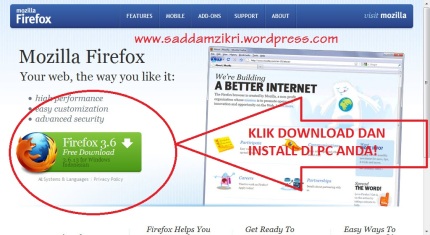

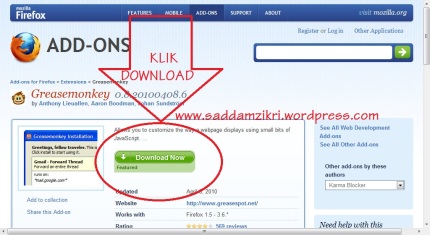

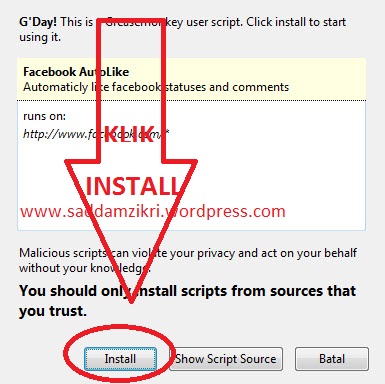
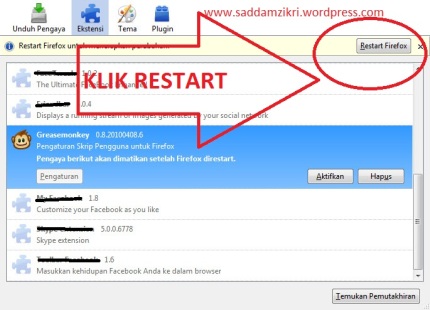
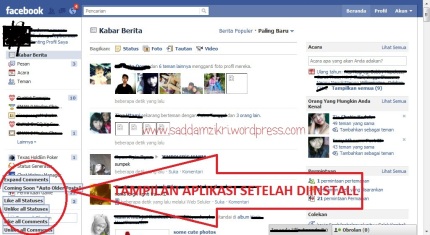
.jpg)








